Χρήση του Βοηθήματος δίσκων για σβήσιμο ενός Mac με επεξεργαστή Intel
Πώς να σβήσετε (διαμορφώσετε) τον ενσωματωμένο δίσκο εκκίνησης ενός Mac με επεξεργαστή Intel.
Αυτά τα βήματα δεν ισχύουν για υπολογιστές Mac με Apple silicon. Αν χρησιμοποιείτε Mac με Apple silicon, ακολουθήστε τα βήματα για να σβήσετε ένα Mac με Apple silicon.
Προτού σβήσετε το Mac
Αν θέλετε να επαναφέρετε το Mac στις εργοστασιακές ρυθμίσεις, π.χ. για να το προετοιμάσετε για έναν νέο κάτοχο, μάθετε τι να κάνετε πριν πουλήσετε, χαρίσετε ή ανταλλάξετε το Mac σας.
Εάν χρησιμοποιείτε macOS Monterey ή νεότερη έκδοση, ακολουθήστε αυτά τα βήματα για να σβήσετε όλο το περιεχόμενο και τις ρυθμίσεις αντί για τα βήματα σε αυτό το άρθρο. Θα πρέπει επίσης να το κάνετε κατά την πώληση, την παράδοση ή την ανταλλαγή του Mac σας.
Δημιουργήστε ένα εφεδρικό αντίγραφο των αρχείων που θέλετε να διατηρήσετε. Το σβήσιμο του Mac διαγράφει οριστικά όλα τα αρχεία του.
Πραγματοποιήστε εκκίνηση από την Ανάκτηση macOS
Για να σβήσετε τον δίσκο εκκίνησης του Mac με το Βοήθημα δίσκων, πρέπει πρώτα να πραγματοποιήσετε εκκίνηση από την Ανάκτηση macOS ή έναν διαφορετικό δίσκο.
Πώς να κάνετε εκκίνηση από την Ανάκτηση macOS
Χρησιμοποιήστε τη δυνατότητα διαγραφής του Βοηθήματος δίσκων
Όταν δείτε τη λίστα των βοηθητικών προγραμμάτων στην Ανάκτηση, επιλέξτε «Βοήθημα δίσκων» και κατόπιν κάντε κλικ στην επιλογή «Συνέχεια».

Επιλέξτε Macintosh HD στην πλαϊνή στήλη του παραθύρου Βοηθήματος δίσκων. Δεν βλέπετε τον δίσκο «Macintosh HD»;
Κάντε κλικ στο στη γραμμή εργαλείων και κατόπιν καθορίστε ένα όνομα και μια μορφή:
Όνομα: Macintosh HD
Μορφή: APFS ή Mac OS Extended (Journaled), όπως συνιστάται από το Βοήθημα δίσκων
Κάντε κλικ στο κουμπί «Σβήσιμο ομάδας τόμων». Αν αυτό το κουμπί δεν εμφανίζεται, κάντε κλικ στην επιλογή «Σβήσιμο».
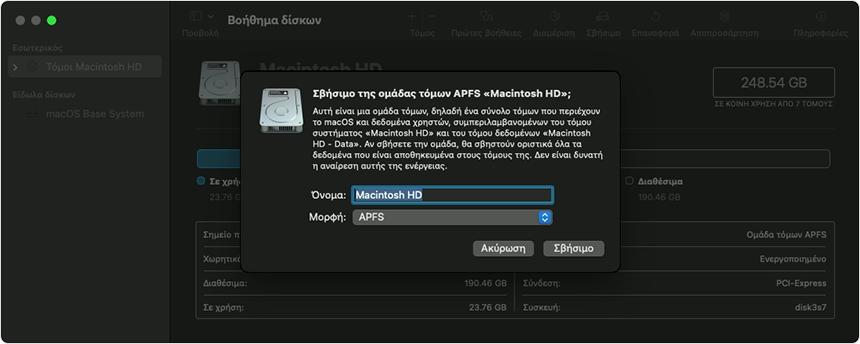
Εάν σας ζητηθεί, εισαγάγετε τα στοιχεία του λογαριασμού σας Apple. Ξεχάσατε τον λογαριασμό σας Apple;
Προαιρετικά: Αν είχατε χρησιμοποιήσει προηγουμένως το Βοήθημα δίσκων για να προσθέσετε εσωτερικούς τόμους εκτός του Macintosh HD, μπορείτε να τους σβήσετε μεμονωμένα χρησιμοποιώντας την ίδια διαδικασία.
Όταν τελειώσετε, κλείστε το Βοήθημα δίσκων για να επιστρέψετε στο παράθυρο βοηθητικών προγραμμάτων στην Ανάκτηση.
Εάν θέλετε να πραγματοποιήσετε ξανά εκκίνηση από τον δίσκο που μόλις σβήσατε, επιλέξτε «Εκ νέου εγκατάσταση macOS» στο παράθυρο βοηθημάτων, κάντε κλικ στο κουμπί «Συνέχεια» και ακολουθήστε τις οδηγίες στην οθόνη για να επανεγκαταστήσετε το macOS.
Εάν δεν βλέπετε τον δίσκο «Macintosh HD» στο Βοήθημα δίσκων
Ο ενσωματωμένος δίσκος εκκίνησης θα πρέπει να είναι το πρώτο στοιχείο που εμφανίζεται στην πλαϊνή στήλη του Βοηθήματος δίσκων. Ονομάζεται «Macintosh HD», εκτός αν έχετε αλλάξει το όνομά του. Εάν δεν τον βλέπετε εκεί, επιλέξτε «Τερματισμός» από το μενού Apple και κατόπιν αποσυνδέστε όλες τις μη απαραίτητες συσκευές από το Mac και προσπαθήστε ξανά.
Αν ο δίσκος ή ο τόμος σας εξακολουθεί να μην εμφανίζεται στο Βοήθημα δίσκων ή αν το Βοήθημα δίσκων αναφέρει ότι η διαδικασία σβησίματος απέτυχε, το Mac ενδέχεται να χρειάζεται σέρβις.
